 Apa persyaratan untuk menggunakan aplikasi OANDA?
Apa persyaratan untuk menggunakan aplikasi OANDA?
- Anda harus mengunduh aplikasi OANDA di perangkat Android atau iOS Anda. Aplikasi OANDA kompatibel dengan sistem operasi Android 5.0 atau lebih tinggi, dan iOS 10.3 atau lebih tinggi.
- Anda harus memiliki setidaknya satu akun live MT5.
 Bagaimana cara masuk ke akun Anda?
Bagaimana cara masuk ke akun Anda?
-
Klik Continue with your one-key login (Lanjutkan dengan login satu-kunci Anda)

- Jika Anda menggunakan opsi Email address (Alamat Email) dan Password (Kata Sandi) untuk masuk, Anda mungkin melihat pesan kesalahan yang mencegah masuk dan mengarahkan Anda ke opsi one-key login (login satu-kunci).
- Jika Anda tidak melihat opsi one-key login (login satu-kunci), pastikan Anda menggunakan OANDA 5.6.1672 atau lebih tinggi di Android dan OANDA iOS 5.7.1948 atau lebih tinggi di sistem operasi iOS.
-
Masukkan OANDA portal credentials (kredensial portal) Anda dan klik Continue (Lanjutkan).

 Bagaimana cara beralih antar sub-akun?
Bagaimana cara beralih antar sub-akun?
-
Di sudut kiri atas, ketuk ikon tiga titik.

-
Ketuk TRADE (PERDAGANGAN) atau pilih akun live MT5 yang ingin Anda perdagangkan.

 Bagaimana cara menambahkan dana?
Bagaimana cara menambahkan dana?
-
Di sudut kiri atas, ketuk ikon tiga titik.
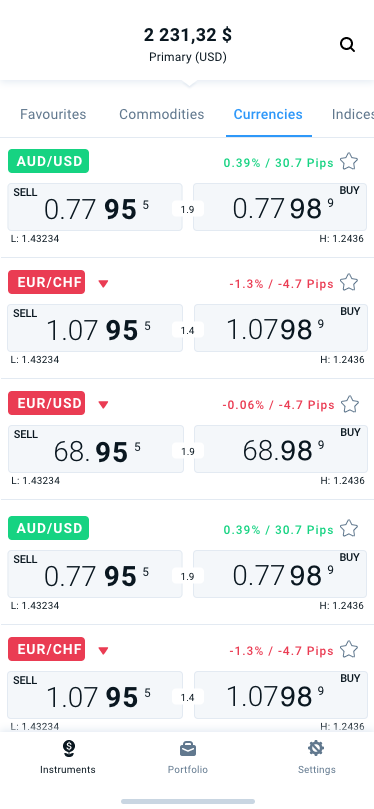
-
Pilih sub-akun yang ingin Anda dana dan klik ADD FUNDS (TAMBAH DANA)
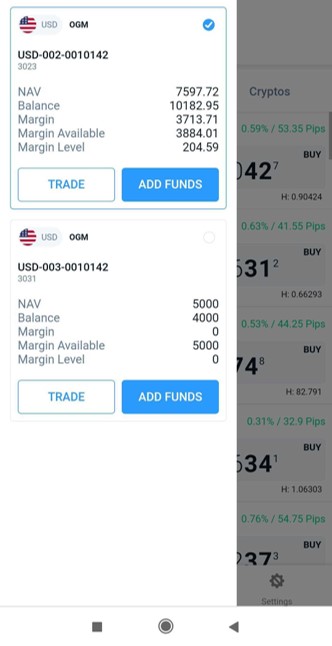
-
Selanjutnya, masuk ke Portal OANDA dan fund your account (danai akun Anda).
 Bagaimana cara melakukan perdagangan?
Bagaimana cara melakukan perdagangan?
-
Di bilah bawah, pastikan Anda telah memilih Instruments (Instrumen). Anda dapat melihat semua instrumen yang dapat Anda perdagangkan. Ketuk pada tab kategori yang berbeda atau tab Favourites (Favorit) untuk menemukan instrumen yang relevan. Anda juga dapat mencari instrumen tertentu menggunakan nama lengkap, nama sebagian, nama pendek (nama simbol) atau nama panggilan (misalnya, cari 'cable' untuk eur/usd).

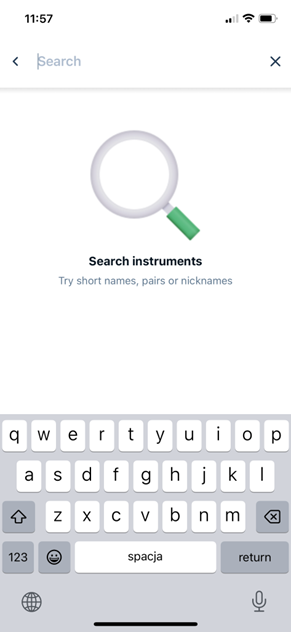
-
Ketuk BUY (BELI) atau SELL (JUAL) untuk instrumen apa pun.

-
Optional (Opsional) : Klik ikon i di sebelah nama instrumen untuk informasi instrumen dan jam pasar. Setelah Anda mengumpulkan informasi yang diperlukan, klik Close (Tutup).
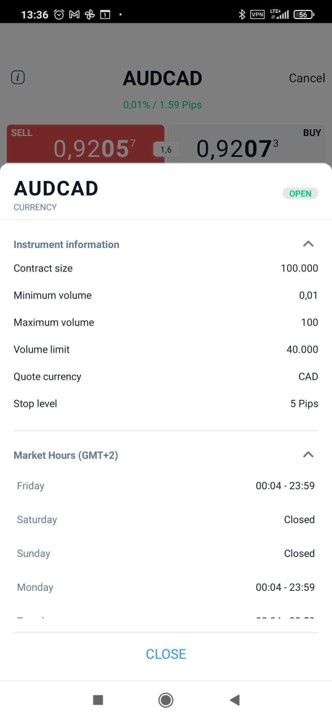
-
Pilih Market (Pasar), Limit (Batas) atau Stop (Berhenti) pesanan.
-
Analisis harga di grafik yang hanya bersifat indikatif (tidak dapat diperdagangkan). Anda dapat memperluas grafik ke tampilan layar penuh seperti yang ditunjukkan dalam gambar berikut:

Anda dapat mengubah durasi bagan dengan mengeklik ikon bawah yang menunjukkan salah satu hal berikut:
- 1M (1 menit)
- 5M (5 menit)
- 1H (1 jam)
- 4H (4 jam)
- 1D (1 hari)
Untuk informasi tentang menyimpan tata letak grafik, harap merujuk ke detailed FAQ (FAQ terperinci) kami.
-
Semua grafik menggunakan zona waktu server (GMT+2 Waktu Standar atau GMT+3 Waktu Musim Panas) dan bukan waktu lokal perangkat. Waktu lokal perangkat (dalam pengaturan aplikasi) mempengaruhi eksekusi perdagangan dan waktu kadaluwarsa yang ditampilkan di bagian Portfolio (Portofolio)
 Kumpulan instrumen keuangan yang dimiliki oleh seorang investor atau lembaga keuangan..
Kumpulan instrumen keuangan yang dimiliki oleh seorang investor atau lembaga keuangan.. -
Grafik tersebut menunjukkan Last Traded (Perdagangan Terakhir) yang mendasari harga instrumen untuk Share CFD dan harga tengah untuk semua instrumen lainnya.
-
Masukkan volume perdagangan dalam lot.
Dalam kasus Limit (Batas) atau Stop (Berhenti) pesanan, tambahan masukkan harga di mana pesanan harus dipicu dan waktu kadaluwarsa setelah pesanan harus kedaluwarsa.
Expiry (Kedaluwarsa) diatur ke No expiry (Tanpa kedaluwarsa) secara default. Ketuk jika ingin mengubahnya. Anda dapat memilih perhitungan jam, hari, atau bulan. Sebagai contoh, apabila Anda mengaturnya ke 1 Day (1 Hari), perdagangan tersebut akan kedaluwarsa dalam 24 jam sejak order dibuat, bukan pada akhir hari tersebut atau akhir sesi pasar. Artinya, order yang dibuat pada 28 Nov 2023 pukul 11.30 akan kedaluwarsa pada 29 Nov 2023 pukul 11.30. Peraturan yang sama juga berlaku untuk jangka waktu lainnya.- Untuk perintah limit, Anda harus memasukkan harga yang lebih menguntungkan dari harga pasar yang berlaku. Dengan kata lain, harga yang diminta harus di bawah harga permintaan yang berlaku untuk pembelian atau di atas harga penawaran yang berlaku untuk penjualan.
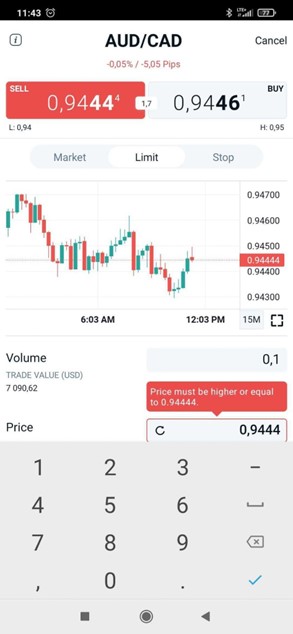
- Untuk perintah stop, Anda harus memasukkan harga yang kurang menguntungkan dari harga pasar yang berlaku. Dengan kata lain, harga harus di atas harga permintaan yang berlaku untuk pembelian atau di bawah harga penawaran yang berlaku untuk penjualan.
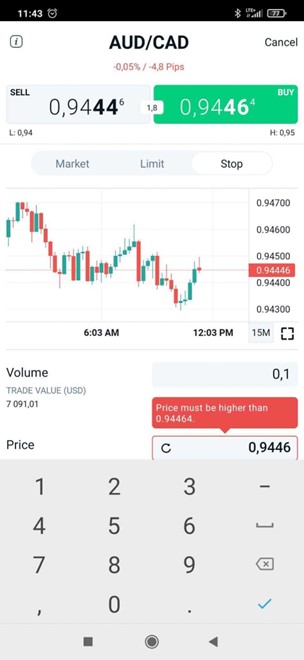
- Untuk perintah limit, Anda harus memasukkan harga yang lebih menguntungkan dari harga pasar yang berlaku. Dengan kata lain, harga yang diminta harus di bawah harga permintaan yang berlaku untuk pembelian atau di atas harga penawaran yang berlaku untuk penjualan.
-
Opsional: Aktifkan Manajemen Risiko untuk memasukkan nilai Take Profit (Ambil Untung) atau Stop Loss (Hentikan Kerugian).

-
Opsional: Pilih Ambil Untung atau Stop Loss dan masukkan nilai-nilai berikut:
- PIP
 Gerakan harga terkecil dalam pasangan mata uang, biasanya diukur hingga empat desimal. - Jarak dalam pip dari harga sekarang
Gerakan harga terkecil dalam pasangan mata uang, biasanya diukur hingga empat desimal. - Jarak dalam pip dari harga sekarang - Harga - Harga yang akan membuat posisi ditutup
- %BAL - Persentase saldo akun yang ingin Anda peroleh untung atau bersedia merugi
- HomeCurrency - Jumlah uang (dinyatakan dalam mata uang utama akun Anda) yang ingin Anda peroleh untung atau bersedia merugi
- Risk Management (Manajemen Risiko) untuk perintah Limit (Batas) atau Stop (Berhenti) bekerja dengan cara yang sama, kecuali jika nilainya dihitung berdasarkan harga pemicu dan bukan harga pasar.
- Anda tidak dapat menempatkan Trailing Stop Loss.
- Jika Anda menonaktifkan “Risk Management” (“Manajemen Risiko”), nilai Stop Loss (Hentikan Kerugian) atau Take Profit (Ambil Untung) tidak akan berlaku untuk perintah Anda.
- PIP
-
Tempatkan pesanan Anda dan CONFIRM (KONFIRMASI) itu.

-
Jendela pesan dalam aplikasi akan mengonfirmasi status order Anda.
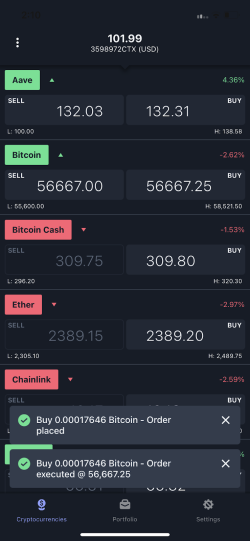 Pengalaman UI mungkin bervariasi tergantung jenis perangkat Anda.
Pengalaman UI mungkin bervariasi tergantung jenis perangkat Anda.
 Bagaimana cara menyimpan tata letak grafik Anda?
Bagaimana cara menyimpan tata letak grafik Anda?
Anda dapat menyimpan maksimal tiga tata letak grafik dengan mengikuti langkah-langkah ini:
-
Di tampilan grafik layar penuh, klik opsi Save (Simpan).

-
Masukkan nama untuk tata letak grafik dan klik Save (Simpan).
-
Di tampilan grafik layar penuh, opsi Save (Simpan) akan diganti dengan nama tata letak Anda dan ikon awan.

-
Setiap kali Anda ingin menyimpan perubahan baru, Anda harus mengklik ikon awan.
-
Anda dapat mengklik pada dropdown di sebelah nama tata letak untuk mengganti namanya, membuat salinan tata letak dan memuat tata letak grafik (yang sebelumnya disimpan oleh Anda). Untuk membuat tata letak baru, Anda harus menggunakan opsi Buat salinan dari tata letak yang ada.

-
Jika Anda mengklik Muat tata letak grafik, Anda memiliki opsi untuk mengklik 'x' di sebelah nama tata letak untuk menghapusnya.
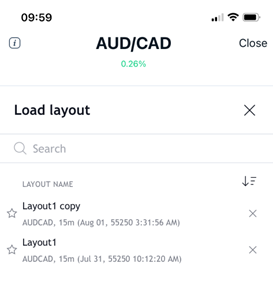
 Bagaimana cara memodifikasi perdagangan?
Bagaimana cara memodifikasi perdagangan?
-
Klik Portfolio (Portofolio) dari bilah bawah. Pergi ke tab Open positions (Posisi Terbuka).
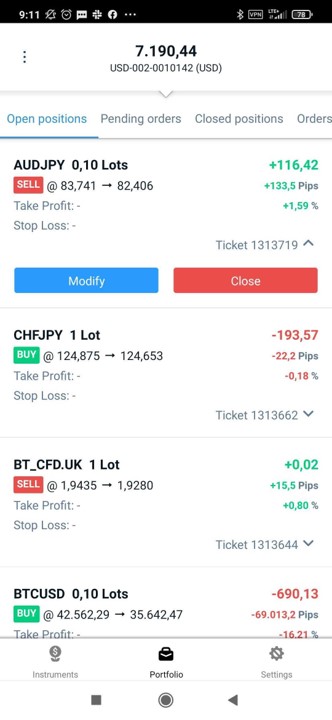
-
Klik Modifikasi
Untuk perintah Market, Anda hanya dapat mengubah bidang berikut:
- Take Profit
- Stop Loss (Hentikan Kerugian)
Untuk perintah Limit atau Stop, Anda hanya dapat mengubah bidang berikut:
- Volume
- Harga
- Kedaluwarsa
- Take Profit
- Stop Loss (Hentikan Kerugian)

-
Setelah Anda memilih MODIFY (MODIFIKASI) , klik CONFIRM (KONFIRMASI).
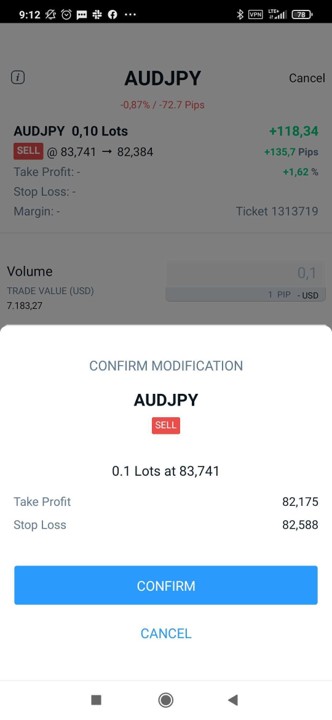
-
Klik Done (Selesai) di layar konfirmasi.
 Bagaimana cara menutup perdagangan?
Bagaimana cara menutup perdagangan?
-
Klik Portfolio (Portofolio) dari bilah bawah. Pergi ke tab Open positions (Posisi Terbuka).

-
Jika Anda ingin menutup seluruh posisi, klik Close (Tutup). Jika Anda ingin menutup posisi sebagian, klik Reduce (Kurangi) .
Jika Anda mengklik Kurangi, Anda harus memasukkan jumlah lot atau persentase posisi yang ingin Anda kurangi. Memasukkan satu nilai akan secara otomatis menghitung yang lain. Selanjutnya, klik REDUCE TRADE (KURANGI PERDAGANGAN) dan konfirmasikan niat Anda.
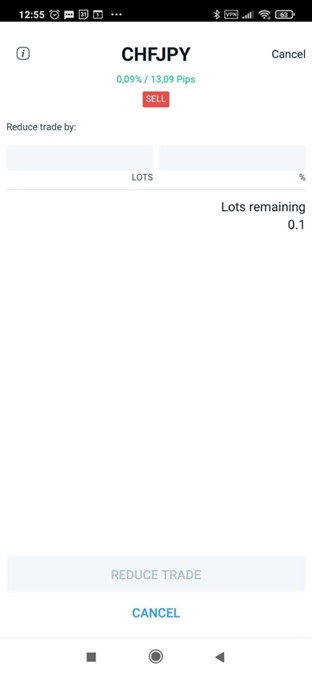
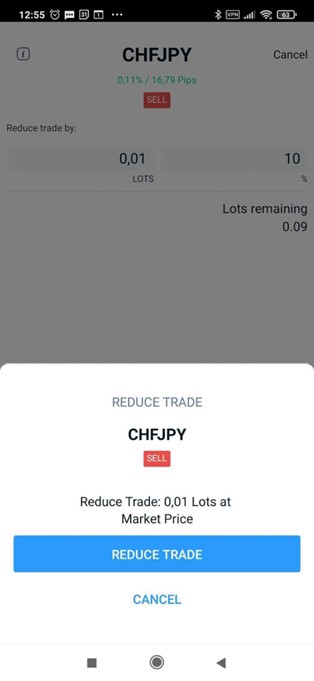
 Bagaimana cara memodifikasi pesanan tertunda?
Bagaimana cara memodifikasi pesanan tertunda?
-
Klik Portfolio (Portofolio) dari bilah bawah. Pergi ke tab Pending orders (Pesanan Tertunda).

-
Klik Modifikasi

-
Setelah Anda memilih MODIFY (MODIFIKASI) , klik CONFIRM (KONFIRMASI).

-
Klik Done (Selesai) di layar konfirmasi.
 Bagaimana cara membatalkan pesanan tertunda?
Bagaimana cara membatalkan pesanan tertunda?
-
Klik Portfolio (Portofolio) dari bilah bawah. Pergi ke tab Pending orders (Pesanan Tertunda).
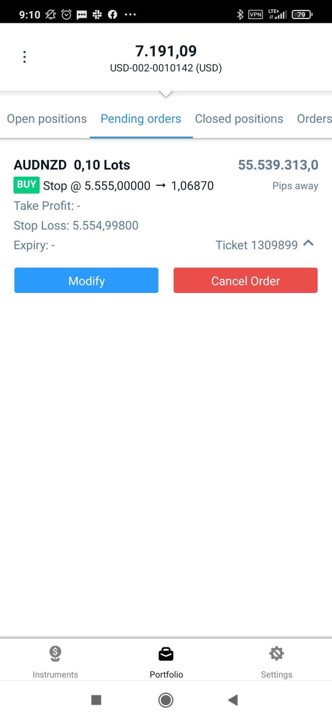
-
Klik Cancel Order (Batalkan Pesanan).
 Di mana saya bisa menemukan saldo akun saya?
Di mana saya bisa menemukan saldo akun saya?
Klik NAV, mata uang, dan nomor akun MT5 yang ditampilkan di bilah alat atas. Bilah alat diperluas untuk menunjukkan hal berikut:
- NAV = L/R yang Belum Direalisasi + Saldo
- L/R yang Belum Direalisasi = Potensi laba atau rugi jika posisi terbuka ditutup pada saat itu
- Saldo = Jumlah dana di akun, tidak termasuk laba atau rugi yang belum direalisasi
- Kredit = Kas bonus yang dapat digunakan untuk perdagangan tetapi tidak dapat ditarik
- Margin
 Jaminan yang diperlukan untuk membuka dan mempertahankan posisi dengan daya ungkit. yang digunakan = Margin yang saat ini digunakan untuk mempertahankan perdagangan terbuka
Jaminan yang diperlukan untuk membuka dan mempertahankan posisi dengan daya ungkit. yang digunakan = Margin yang saat ini digunakan untuk mempertahankan perdagangan terbuka - Margin yang Tersedia = Jumlah uang yang tersedia untuk digunakan sebagai margin untuk membuka perdagangan baru
- Tingkat Margin = (NAV/margin yang digunakan) x 100

- Jika level margin akun trading Anda turun di bawah 100%, kami akan mengirimkan email untuk memberi tahu Anda. Kami juga akan menampilkan lingkaran peringatan kuning di bilah alat atas di aplikasi. Jika ini terjadi, Anda tidak akan dapat membuka posisi baru. Anda mungkin perlu juga mempertimbangkan penambahan lebih banyak dana ke akun atau menutup beberapa posisi untuk mengurangi jumlah margin yang Anda gunakan.

- Jika tingkat margin Anda kemudian turun menjadi 50%, Anda tidak lagi memenuhi persyaratan margin dan kami akan memicu penutupan margin, di mana kami secara otomatis menutup satu atau lebih posisi Anda, dimulai dengan posisi dengan kerugian terbesar pada pasar terbuka. Kami juga akan menampilkan lingkaran peringatan merah di bilah alat atas di aplikasi.

 Zona waktu apa yang digunakan untuk menunjukkan tanggal/waktu di aplikasi?
Zona waktu apa yang digunakan untuk menunjukkan tanggal/waktu di aplikasi?
Di layar setelah login, klik Settings (Pengaturan) di bilah bawah. Anda akan menemukan Device Local Time (Waktu Lokal Perangkat).
 Di mana saya bisa menemukan Pernyataan & Laporan?
Di mana saya bisa menemukan Pernyataan & Laporan?
Di layar setelah login, klik Settings (Pengaturan) di bilah bawah. Anda akan menemukan Statements & Reports (Pernyataan & Laporan) yang mengarah kembali ke Portal OANDA Anda. Selanjutnya, masuk ke Portal OANDA untuk melihat pernyataan dan laporan Anda.
 Bagaimana cara mengubah pengaturan tampilan?
Bagaimana cara mengubah pengaturan tampilan?
Atur tampilan di pengaturan ponsel Anda. Berdasarkan pilihan Anda di pengaturan telepon—mode gelap atau terang—aplikasi OANDA akan menampilkan tema gelap atau terang yang relevan.
 Mengapa saya tidak dapat mengirimkan perdagangan?
Mengapa saya tidak dapat mengirimkan perdagangan?
Akun perdagangan Anda mungkin terkunci karena berbagai alasan. Anda mungkin melihat pesan kesalahan—Perdagangan di akun ini dinonaktifkan. Anda masih dapat menutup posisi yang ada. Apabila ada pertanyaan, harap hubungi resepsionis kami.
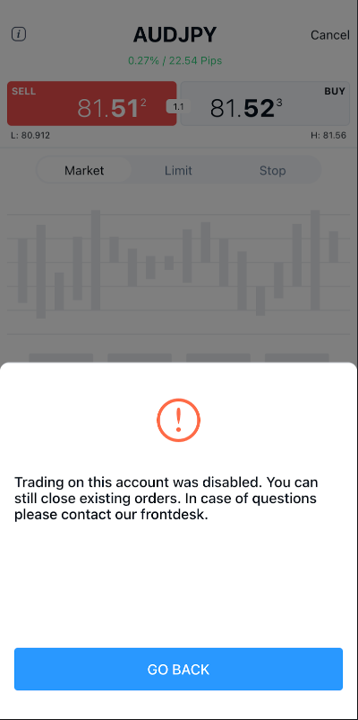
 Apa yang harus dilakukan jika perangkat saya hilang atau dicuri?
Apa yang harus dilakukan jika perangkat saya hilang atau dicuri?
Untuk meminimalkan risiko penyalahgunaan akun perdagangan Anda, harap hubungi layanan pelanggan dan blokir akun Anda sesegera mungkin.